【アイフォンでヤフーメール設定する方法】いっつも忘れるのでメモ代わりに!
今回、金融系ではありませんが、アイフォンでヤフーメール設定するときにいつもやり方をミスってしまうため、備忘録です。
まず、下記を絶対に覚えておいてください。
絶対にアカウント追加で「Yahoo!」を選ぶな!
ココに行くと ほんとに様々なエラーや先に進めない状態になり、永遠にアイフォンでヤフーメール紐づけができません。(逆にどういうケースで使うのかもよく分かりません)
ロゴっぽいのでつい、行ってしまいますが これはフェイクです(笑)
前回も、今回も時間がたつと忘れてしまい、この謎トラップに何回か時間を奪われてしまいまして、どうしても記事にしたかったので書いています。
アイフォンでヤフーメールをみたいのに、毎回絶対 接続できない・設定できない状態になるのがすごくイライラしますよね。
もう一度いいます。 アカウント追加で ヤフーを選んではいけません。
答えは 下のほうに小さく書かれている
「その他」
です。ここに行けば 簡単。勘のいい人であれば、あとは説明要らず。
ヤフーアドレスとパスワード入力すれば
すんなり関連付けできます。
詳しいリンク先もおいておきますが、ある程度触れる方なら 正直
ヤフーメールだけど、「ヤフー」は選ぶな! その他だ! だけでOKだと思います(笑)
参考リンク
https://support.yahoo-net.jp/PccMail/s/article/H000011497
- iPhone/iPod touch/iPadのホーム画面で、[設定]を選択します。
![iPhone/iPod touch/iPadのホーム画面で、[設定]を選択します。 手順1の画像](https://s.yimg.jp/images/help/mail/201711291040-ios-01.png)
- [メール]をタップします。
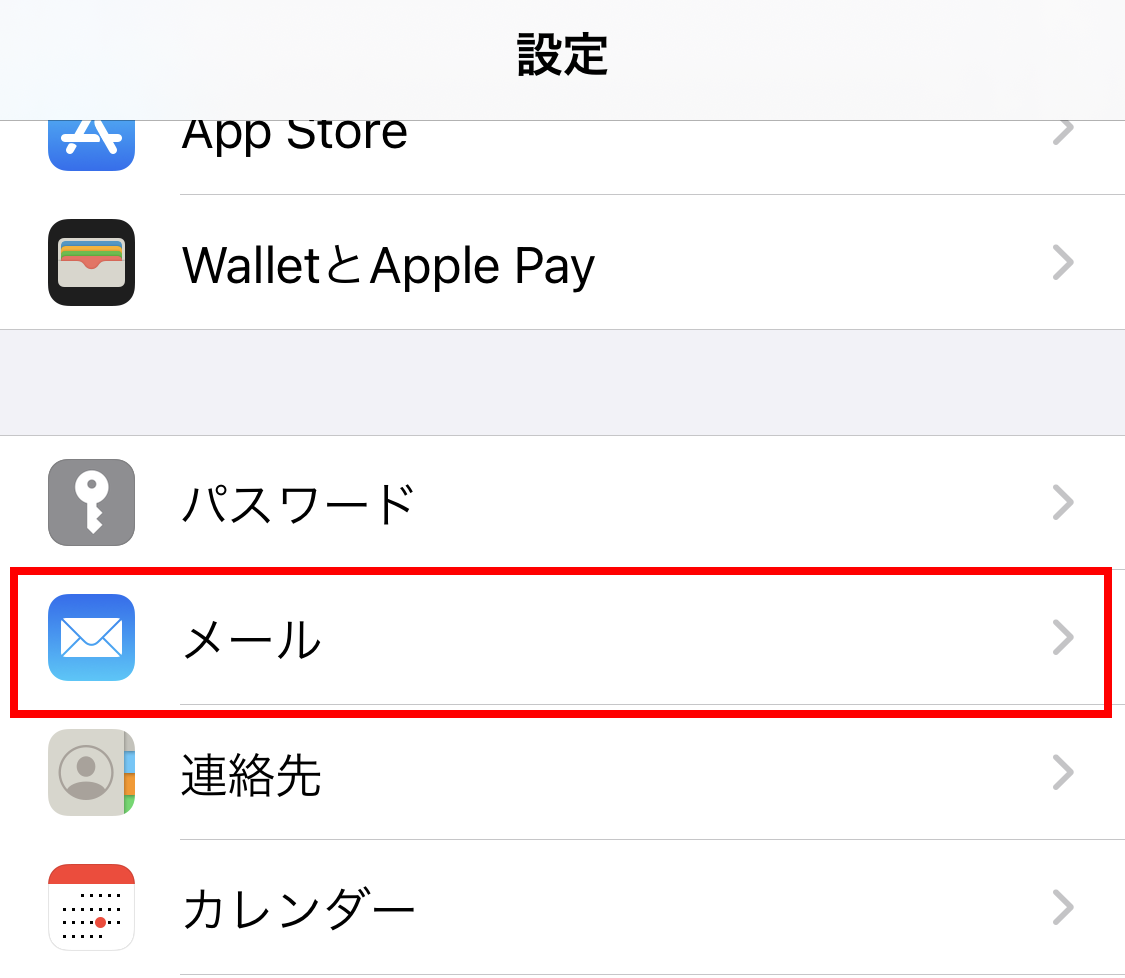
- [アカウント]をタップします。
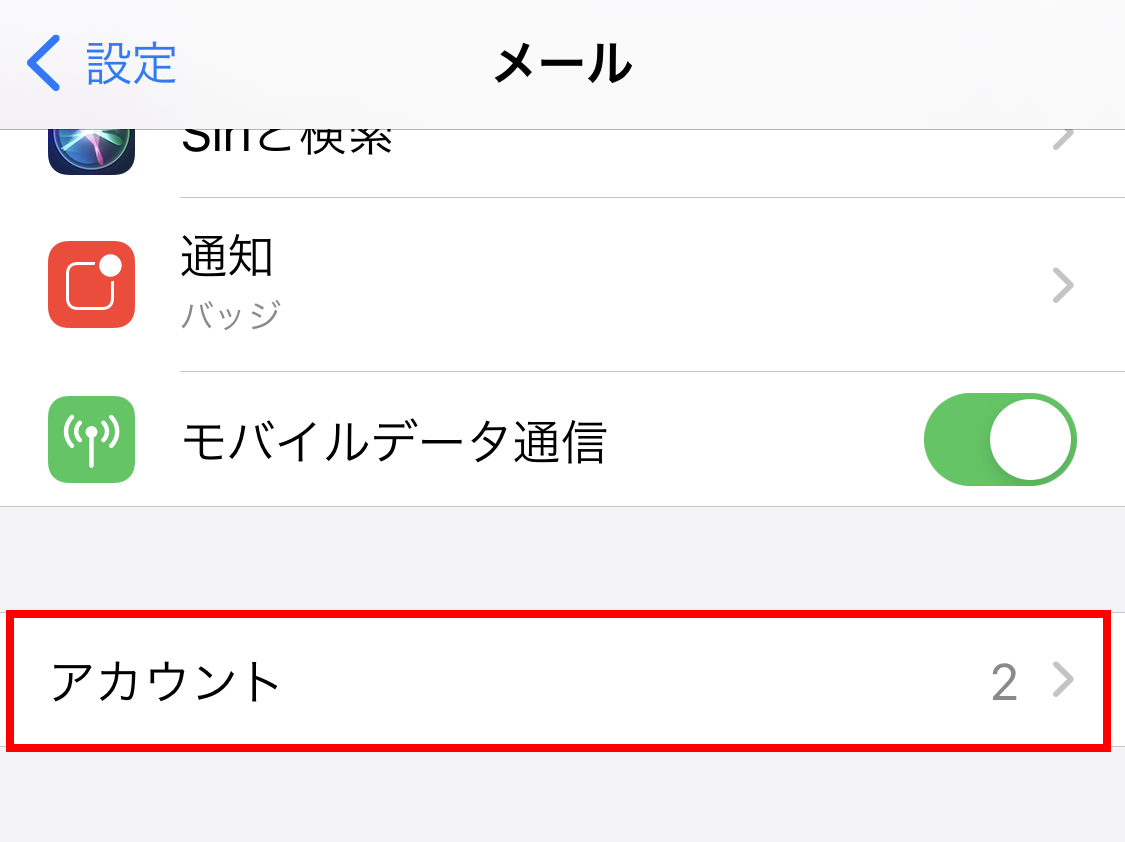
- [アカウントを追加]をタップします。
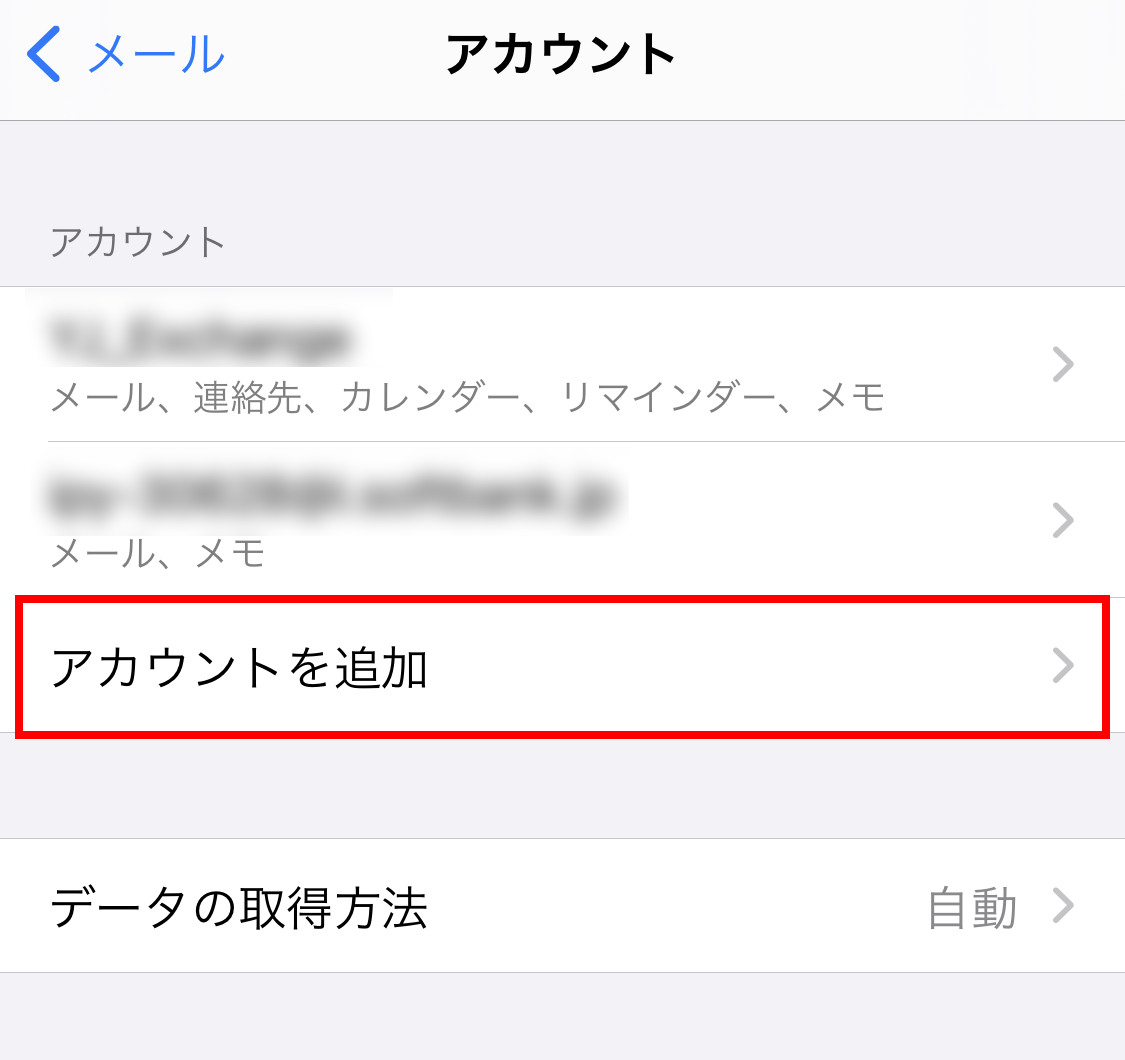
- [その他]をタップします。
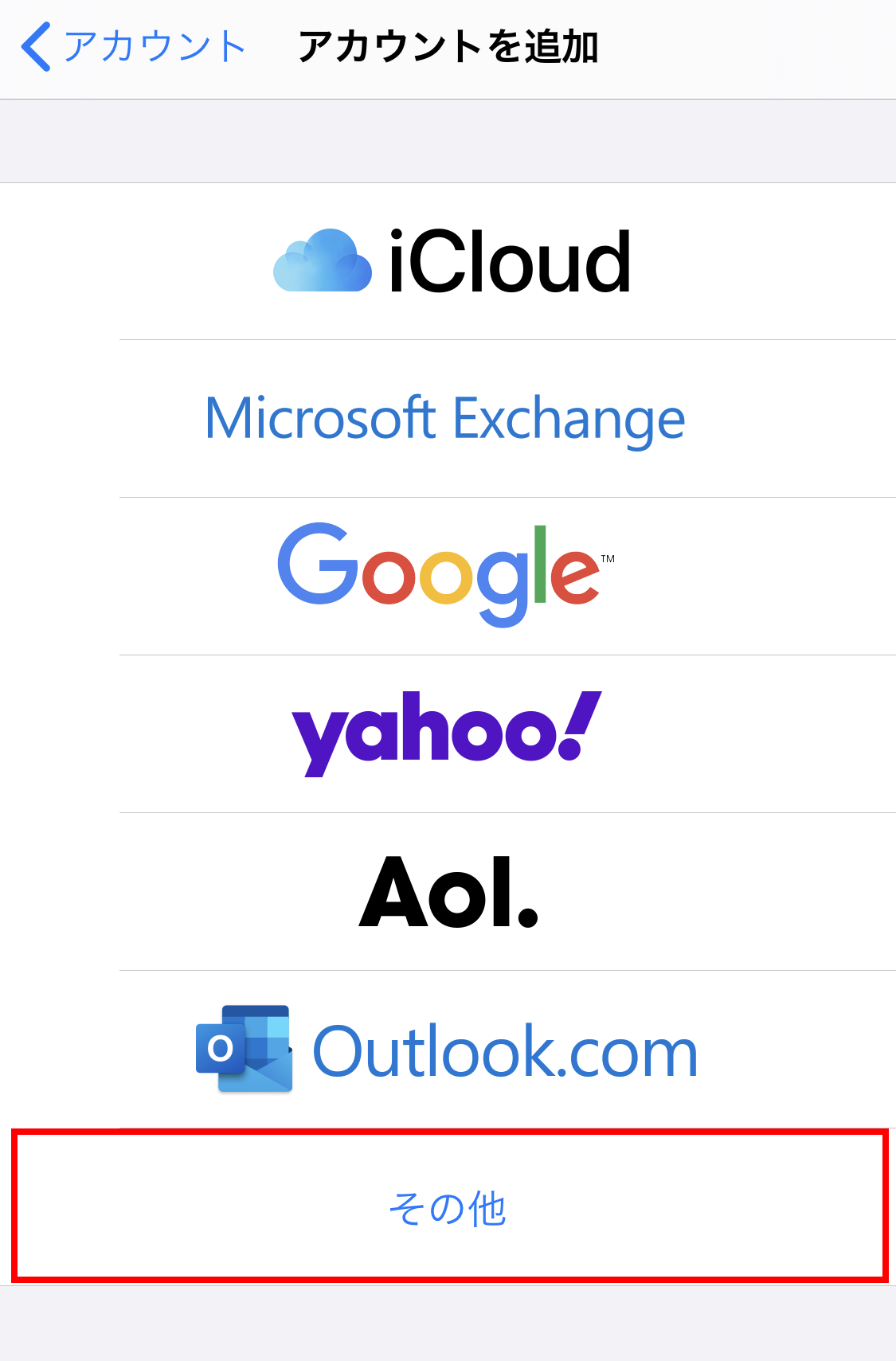
- [メールアカウントを追加]をタップします。
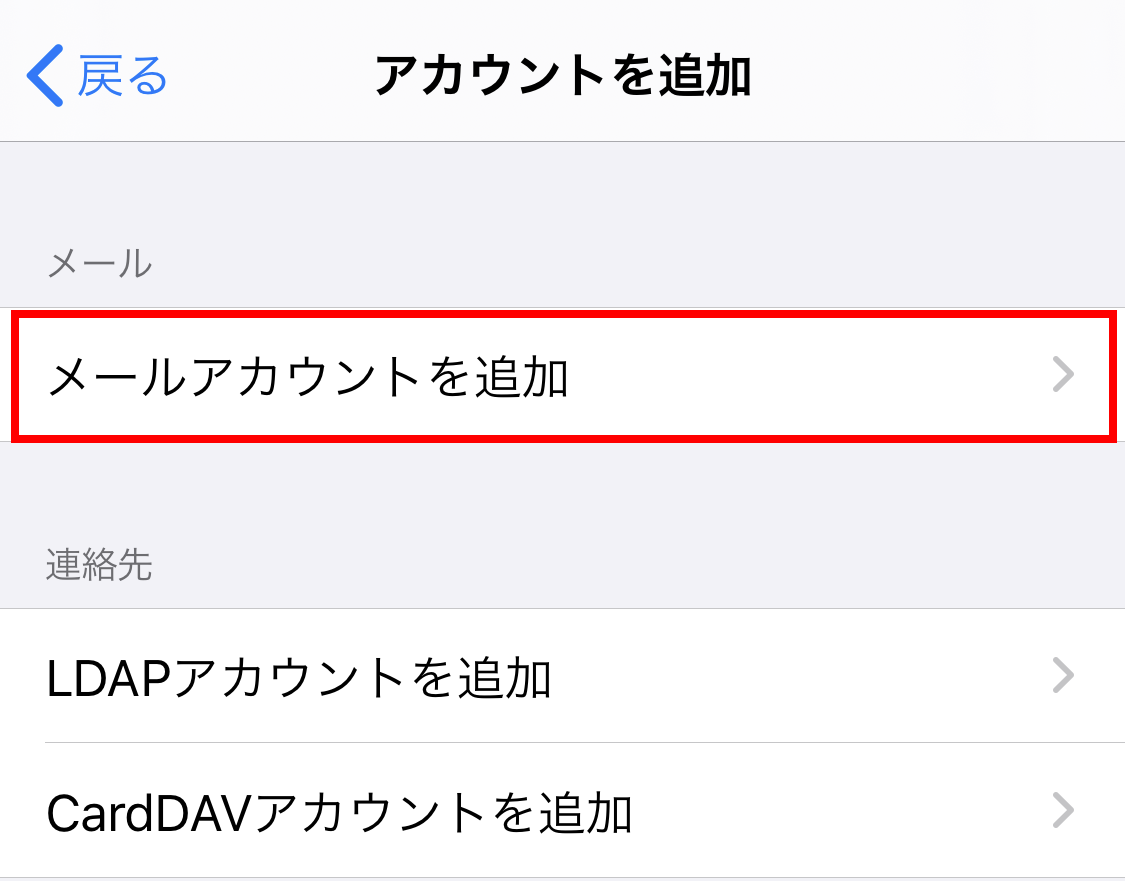
- 「メール」「パスワード」と表示されている欄にメールアドレスとパスワードを入力します。※「名前」はFrom欄に表示する名前です。空欄でも問題ありません。
※「パスワード」はYahoo! JAPAN IDのパスワードです。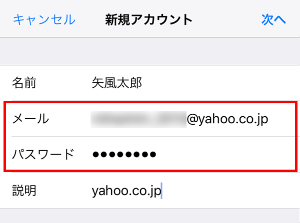
- [次へ]を選択します。
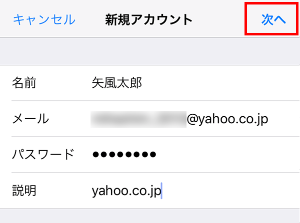
- 「IMAP」の画面が表示されるので、[保存]を選択すると設定が完了します














